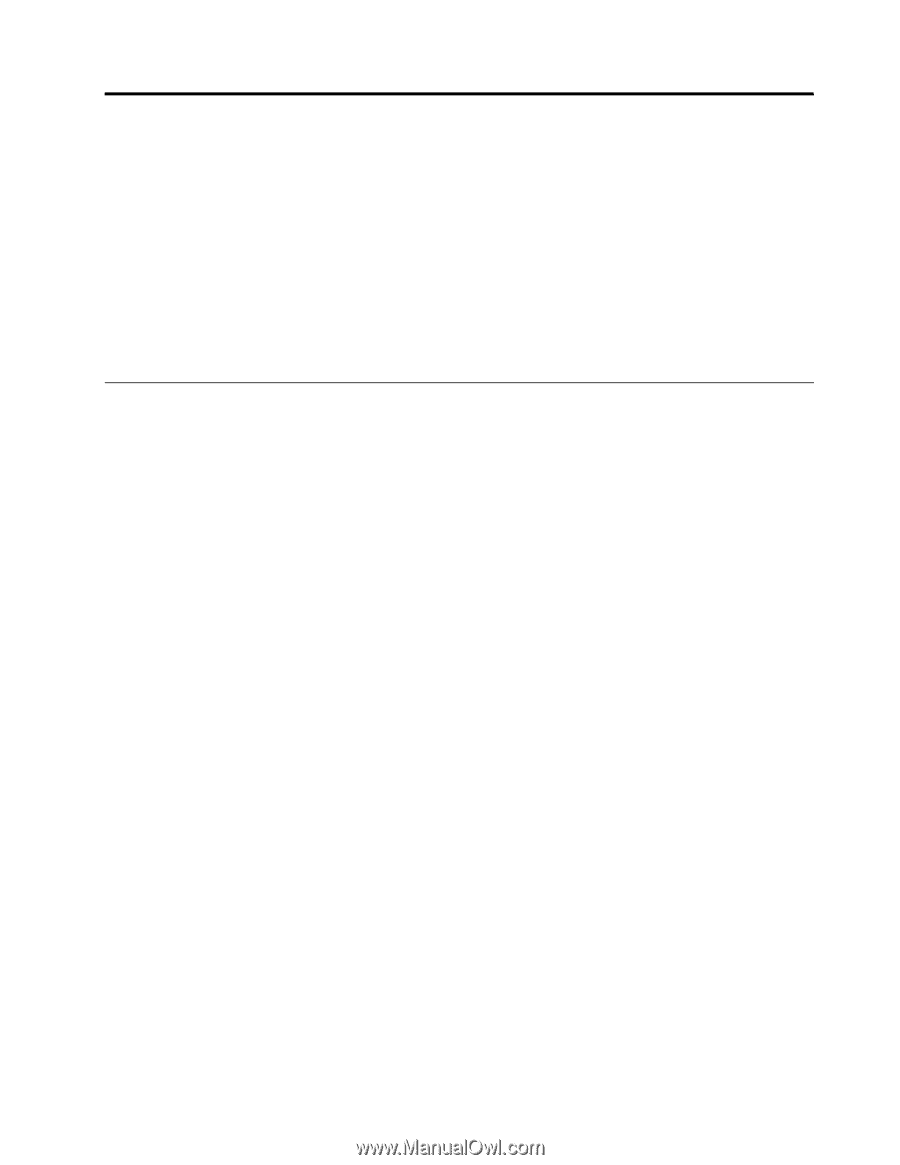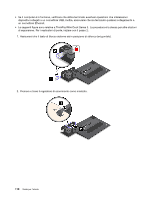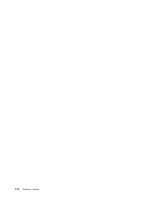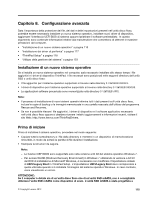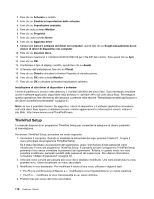Lenovo ThinkPad T430s (Italian) User Guide - Page 133
Capitolo 8. Configurazione avanzata, Installazione di un nuovo sistema operativo, Prima di iniziare
 |
View all Lenovo ThinkPad T430s manuals
Add to My Manuals
Save this manual to your list of manuals |
Page 133 highlights
Capitolo 8. Configurazione avanzata Data l'importanza della protezione dei file, dei dati e delle impostazioni presenti nell'unità disco fisso, potrebbe essere necessario installare un nuovo sistema operativo, installare nuovi driver di dispositivo, aggiornare l'interfaccia UEFI BIOS di sistema oppure ripristinare il software preinstallato. In questo argomento sono contenute informazioni relative alla manutenzione che consentono di ottenere le massime prestazioni dal computer. • "Installazione di un nuovo sistema operativo" a pagina 115 • "Installazione dei driver di periferica" a pagina 117 • "ThinkPad Setup" a pagina 118 • "Utilizzo della gestione del sistema" a pagina 133 Installazione di un nuovo sistema operativo Se si installa un nuovo sistema operativo nel computer, sarà necessario installare allo stesso tempo i file aggiuntivi e i driver di dispositivo ThinkPad. I file necessari sono posizionati nelle seguenti directory dell'unità SSD o unità disco fisso: • I file aggiuntivi per il sistema operativo supportato si trovano nella directory C:\SWTOOLS\OSFIXES. • I driver di dispositivo per il sistema operativo supportato si trovano nella directory C:\SWTOOLS\DRIVERS. • Le applicazioni software precaricate sono memorizzate nella directory C:\SWTOOLS\APPS. Note: • Il processo di installazione di nuovi sistemi operativi elimina tutti i dati presenti sull'unità disco fisso, incluse le copie di backup o le immagini memorizzate in una cartella nascosta dall'utilizzo del programma Rescue and Recovery. • Se non è possibile rilevare i file aggiuntivi, i driver di dispositivo e il software applicativo necessario nell'unità disco fisso oppure si desidera ricevere i relativi aggiornamenti e informazioni recenti, visitare il sito Web: http://www.lenovo.com/ThinkPadDrivers. Prima di iniziare Prima di installare il sistema operativo, procedere nel modo seguente: • Copiare tutte le sottodirectory e i file della directory C:\SWTOOLS in un dispositivo di memorizzazione rimovibile, in modo da evitare la perdita di file durante l'installazione. • Stampare le istruzioni da seguire. Note: - Le funzioni UEFI BIOS sono supportate solo nella versione a 64 bit del sistema operativo Windows 7. - Per avviare WinRE (Windows Recovery Environment) in Windows 7 utilizzando la versione a 64 bit del DVD di installazione di Microsoft Windows, è necessario non modificare l'impostazione iniziale di UEFI/Legacy Boot in ThinkPad Setup. L'impostazione UEFI/Legacy Boot deve corrispondere a quella utilizzata quando si è installata l'immagine del sistema operativo Windows. In caso contrario, viene visualizzato un errore. ATTENZIONE: Se il computer è dotato sia di un'unità disco fisso che di un'unità SSD mSATA, non è consigliabile utilizzare l'unità SSD mSATA come dispositivo di avvio. L'unità SSD mSATA è stata progettata e © Copyright Lenovo 2012 115